Xshell进行远程登录
2020-04-02 16:02:05来源:博客园 阅读 ()

Xshell进行远程登录
1、首先安装好Xshell软件
2、确认一下Linux系统中是否开启了sshd服务
sshd服务的命令操作
查看状态:
systemctl status sshd.service
启动服务:
systemctl start sshd.service
重启服务:
systemctl restart sshd.service
开机自启:
systemctl enable sshd.service
可以看到sshd服务是开启状态并且监听的是22端口(默认监听端口)
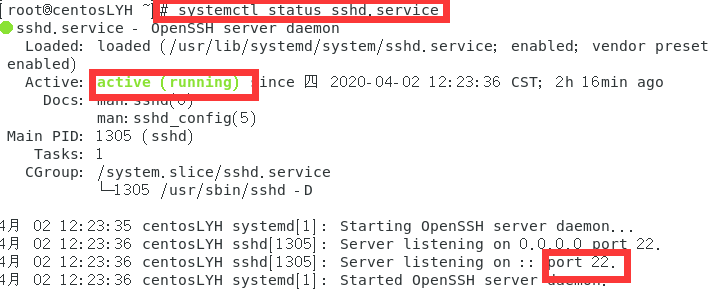
2、ifconfig命令查看 Linux的IP地址(需连网)

记住ip地址以便等下连接
3、确认开启后打开Xshell新建会话(也就是新建连接)
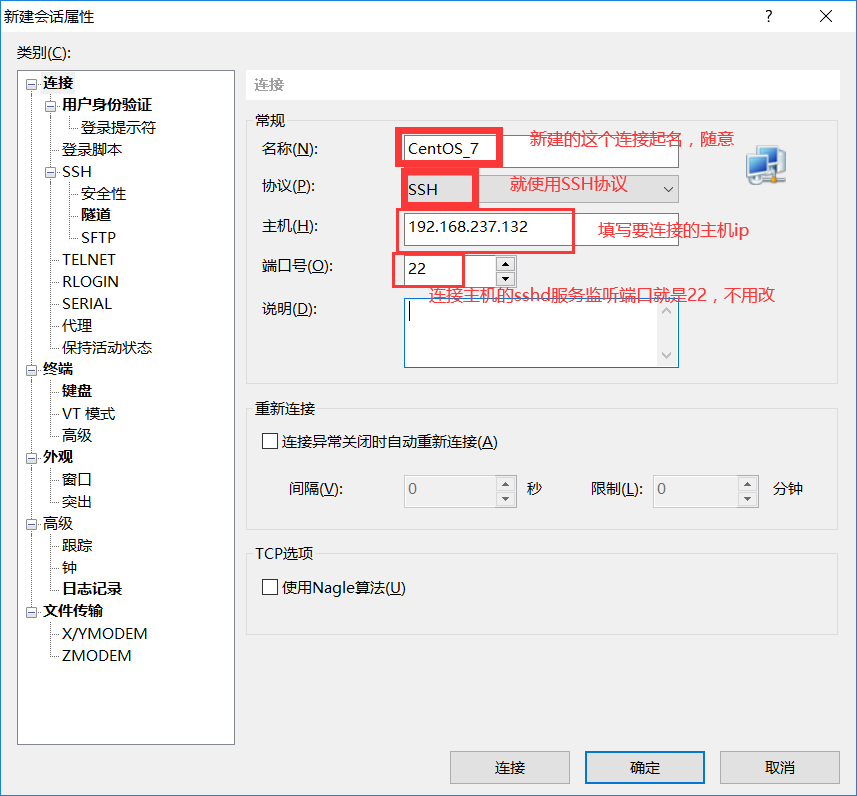
4、创建好连接之后选择刚刚的连接名,点击连接
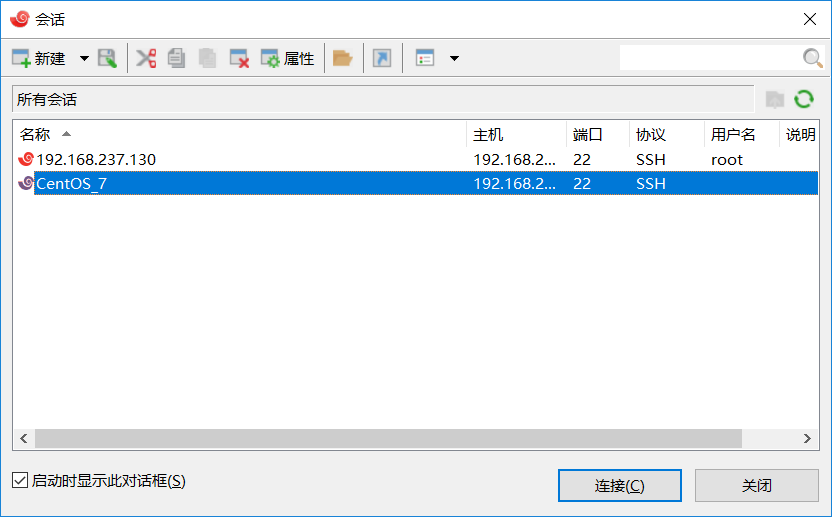
5、输入用户名和密码(注意这里是要登录Linux的用户和密码)
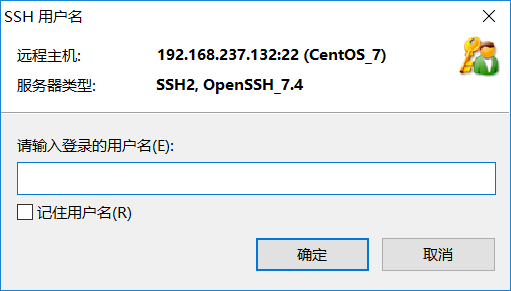
填写用户名确定后填写密码
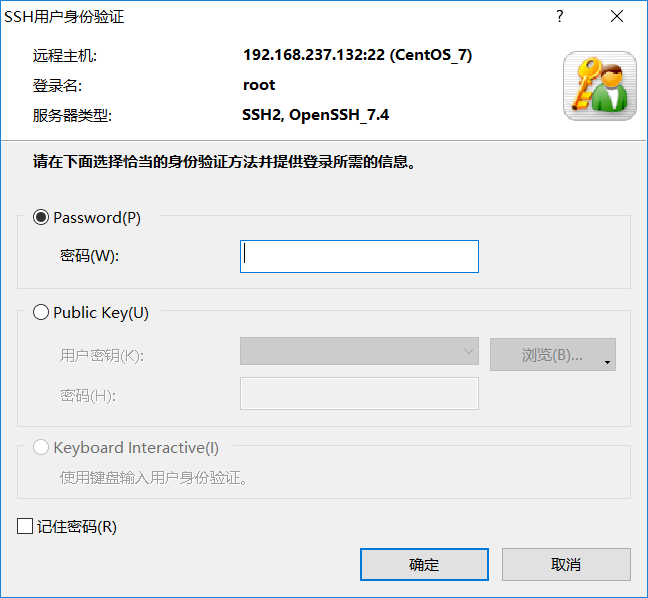
6、用户名和密码输入成功后即链接成功
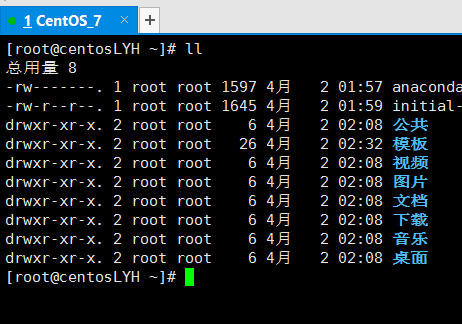
原文链接:https://www.cnblogs.com/lyh233/p/12620014.html
如有疑问请与原作者联系
标签:
版权申明:本站文章部分自网络,如有侵权,请联系:west999com@outlook.com
特别注意:本站所有转载文章言论不代表本站观点,本站所提供的摄影照片,插画,设计作品,如需使用,请与原作者联系,版权归原作者所有
上一篇:操作系统-内存换入
下一篇:Linux运维系列01--系统篇
- Xshell如何配置并远程连接Linux服务器详解 2020-05-31
- Linux系统CentOS6.9 x64 配置jdk和MySQL8.0环境,授予MySQL 2020-05-27
- 一次云服务器安装达梦数据库后无法远程访问问题处理 2020-05-24
- 大技霸教你远程执行Linux脚本和命令 2020-05-17
- Xshell 与 Xftp 的安装与使用 2020-05-17
IDC资讯: 主机资讯 注册资讯 托管资讯 vps资讯 网站建设
网站运营: 建站经验 策划盈利 搜索优化 网站推广 免费资源
网络编程: Asp.Net编程 Asp编程 Php编程 Xml编程 Access Mssql Mysql 其它
服务器技术: Web服务器 Ftp服务器 Mail服务器 Dns服务器 安全防护
软件技巧: 其它软件 Word Excel Powerpoint Ghost Vista QQ空间 QQ FlashGet 迅雷
网页制作: FrontPages Dreamweaver Javascript css photoshop fireworks Flash
